Créer un commentaire type de séance permet de ne pas avoir à rédiger des mots, phrases ou autres notes qui reviennent fréquemment et ainsi gagner un temps important. De plus, cela permet d’uniformiser la manière d’écrire un terme et donc faciliter la lecture des commentaires.
Pour paramétrer un commentaire de séance, suivez le chemin ci-dessous :
Page d’accueil > Paramétrage > Modules > Clinique > Onglet « Commentaires ».
- Choisissez dans quel classification le commentaire va figurer. Dans notre exemple, nous avons choisi « POSE ».
Note : il est possible de créer, modifier ou supprimer des classifications de commmentaires à l’aide respectivement des boutons « + », »crayon » et « corbeille ». La suppression d’une classification de commentaire n’est possible que si tous les commentaires types la composant sont supprimés. - Cliquez sur le bouton « + » pour créer un nouveau commentaire type.
Note : comme évoqué en étape 1, il est possible également de modifier ou supprimer un commentaire type en le sélectionnant dans la liste au préalable puis en cliquant sur le bouton « crayon » ou »corbeille ». Les flèches verticales simples surlignées en jaune permettent de décaler l’ordre d’apparition d’une position vers le haut ou le bas une fois le commentaire sélectionné. les flèches doubles renvoient soit le commentaire en début de liste ou en fin de liste. - Spécifiez si le commentaire doit être proposé à l’ensemble des praticiens ou seulement à un en particulier.
Attention : si vous souhaitez utiliser l’attribution du commentaire par praticien, il faudra au préalable vous rendre dans le module suivant en étant connecté sur la session du praticien concerné par le filtre des commentaires prédéfinis : page d’accueil > paramétrage > préférences > onglet clinique. Dans l’encadré « commentaires types », choisissez dans le menu déroulant le praticien en question se situant à coté de la section « Charger les commentaires du praticien ». Quittez ensuite la fenêtre. - Tapez le commentaire de séance en y appliquant si vous le désirer une mise en forme particulière à l’aide de la barre d’outils (caractères gras, couleur, surlignage …).
- Cliquez sur « Enregistrer »
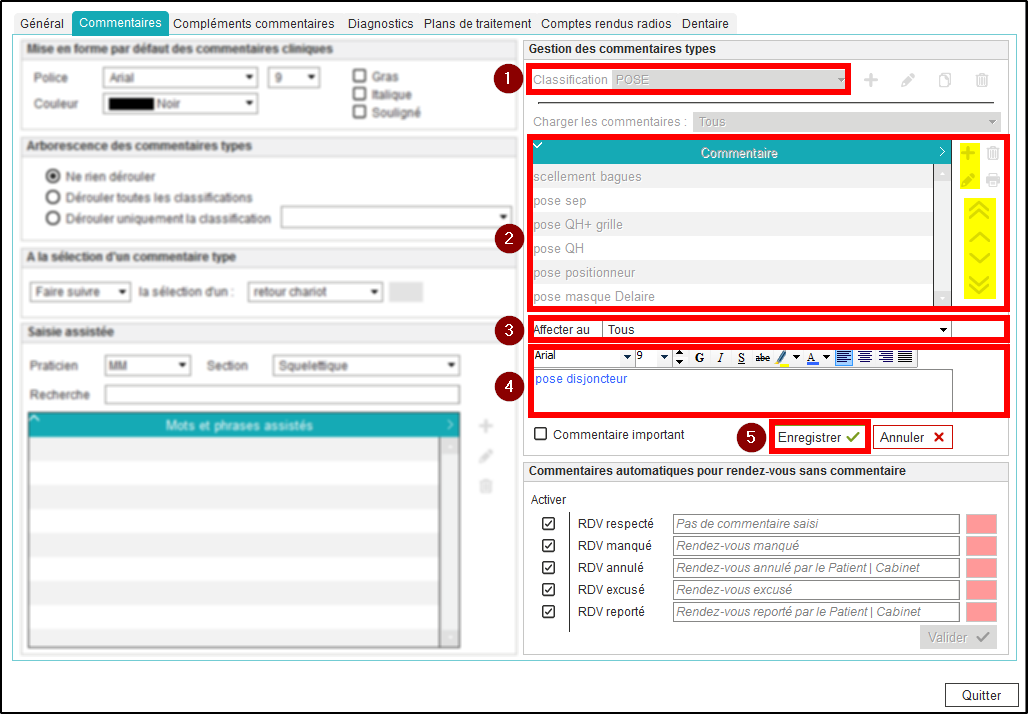
Les commentaires sont fermés
- m.vicente on 24 juillet 2020 à 7 h 41 min
- m.vicente on 24 juillet 2020 à 7 h 28 min
- r.ducreux on 19 juin 2020 à 13 h 49 min
- r.ducreux on 19 juin 2020 à 13 h 35 min
- r.ducreux on 19 juin 2020 à 13 h 26 min
Cet article a été créé par admin le 15 novembre 2019.